Helppo ja nopea Android Root -opas

Kun olet roottannut Android-puhelimesi, sinulla on täydet järjestelmän käyttöoikeudet ja voit suorittaa monenlaisia sovelluksia, jotka vaativat root-oikeudet.
Puhelimen mukauttaminen on Android-kokemuksen tärkein myyntivaltti. Yksi tavoista muokata Android-puhelintasi on lisätä mukautettu viesti lukitusnäyttöön. Tämä opas opastaa sinua mukautetun viestin lisäämisessä lukitusnäyttöön.
Vinkki: Mukautettu lukitusnäytön viesti on ominaisuus, joka on käytettävissä vain Android Marshmallow (6.0) jälkeen. Jos puhelimessasi on vanhempi Android-versio, et voi käyttää tätä ominaisuutta. Sinun tulisi sen sijaan harkita puhelimen tai käyttöjärjestelmän päivittämistä. Androidin uudemmissa versioissa on useita suorituskyky- ja suojauskorjauksia sekä joukko uusia ominaisuuksia.
Ensimmäinen vaihe mukautetun lukitusnäytön viestin lisäämiseksi on avata Asetukset-sovellus ja siirtyä sitten kohtaan Näyttö > Lisäasetukset > Lukitusnäyttö > Lukitusnäytön viesti.
Vinkki: Samsung-puhelimien käyttäjille asetus on sen sijaan kohdassa Lukitusnäyttö ja suojaus > Kello ja kasvovekottimet > Yhteystiedot.
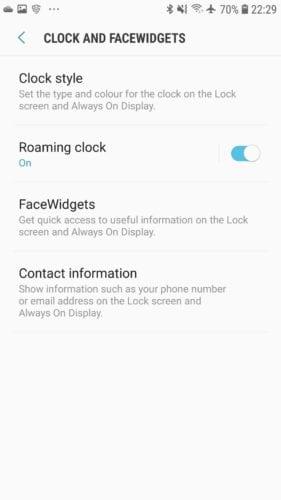
Samsung-puhelimissa asetus on luettelossa "Yhteystiedot". Androidin oletusasetus on "Lukitusnäytön viesti".
Kirjoita tekstikenttään viesti, jonka haluat näyttää lukitusnäytölläsi. Jos vaihtoehto on käytettävissä, saatat haluta lopettaa viestin näkymisen Always On Display -näytössä asettamalla sen näkymään vain "Lukitusnäytössä" molempien sijaan. Kun olet määrittänyt viestisi, napsauta "Valmis" ottaaksesi sen käyttöön.
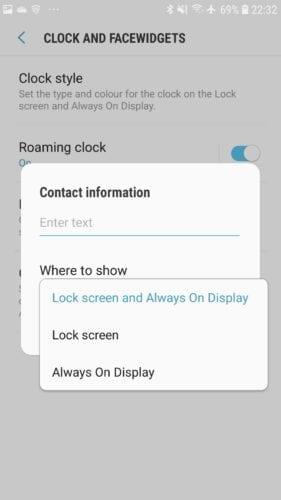
Viestisi näkyy kellon ja ilmoitustesi välissä.
Kun olet tallentanut viestisi, lukitse puhelimesi ja katso lukitusnäyttöä. Viestin pitäisi näkyä kellon ja ilmoitusten välillä.
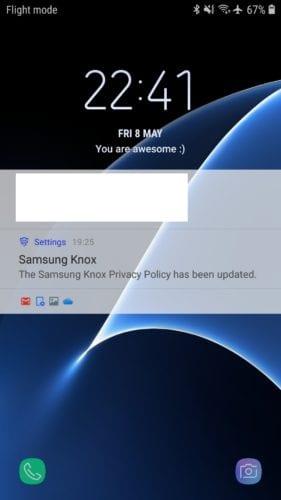
Viestisi näkyy kellon ja ilmoitustesi välissä.
Kun olet roottannut Android-puhelimesi, sinulla on täydet järjestelmän käyttöoikeudet ja voit suorittaa monenlaisia sovelluksia, jotka vaativat root-oikeudet.
Android-puhelimesi painikkeet eivät ole vain äänenvoimakkuuden säätämiseen tai näytön herättämiseen. Muutamalla yksinkertaisella säädöllä niistä voi tulla pikanäppäimiä nopeaan valokuvan ottamiseen, kappaleiden ohittamiseen, sovellusten käynnistämiseen tai jopa hätätoimintojen aktivoimiseen.
Jos unohdit kannettavan tietokoneesi töihin ja sinulla on kiireellinen raportti lähetettävänä pomollesi, mitä sinun pitäisi tehdä? Käytä älypuhelintasi. Vielä hienostuneempaa on muuttaa puhelimesi tietokoneeksi, jolla voit tehdä useita asioita samanaikaisesti helpommin.
Android 16:ssa on lukitusnäytön widgetit, joilla voit muuttaa lukitusnäyttöä haluamallasi tavalla, mikä tekee lukitusnäytöstä paljon hyödyllisemmän.
Androidin kuva kuvassa -tilan avulla voit pienentää videota ja katsoa sen kuva kuvassa -tilassa, jolloin voit katsoa videota toisessa käyttöliittymässä, jotta voit tehdä muita asioita.
Videoiden muokkaaminen Androidilla helpottuu tässä artikkelissa lueteltujen parhaiden videonmuokkaussovellusten ja -ohjelmistojen ansiosta. Varmista, että sinulla on kauniita, taianomaisia ja tyylikkäitä kuvia jaettavaksi ystävien kanssa Facebookissa tai Instagramissa.
Android Debug Bridge (ADB) on tehokas ja monipuolinen työkalu, jonka avulla voit tehdä monia asioita, kuten etsiä lokeja, asentaa ja poistaa sovelluksia, siirtää tiedostoja, roottata ja flashata mukautettuja ROM-levyjä sekä luoda laitteiden varmuuskopioita.
Automaattisesti napsauttavien sovellusten ansiosta sinun ei tarvitse tehdä paljoa pelatessasi pelejä, käyttäessäsi sovelluksia tai suorittaessasi laitteella olevia tehtäviä.
Vaikka mitään taikakeinoa ei olekaan, pienet muutokset laitteen lataus-, käyttö- ja säilytystavoissa voivat hidastaa akun kulumista merkittävästi.
Puhelin, jota monet ihmiset rakastavat juuri nyt, on OnePlus 13, koska siinä on erinomaisen laitteiston lisäksi myös ominaisuus, joka on ollut olemassa jo vuosikymmeniä: infrapunatunnistin (IR Blaster).







